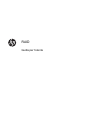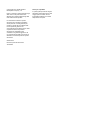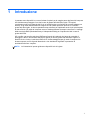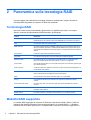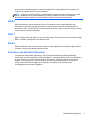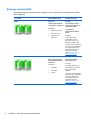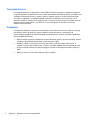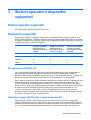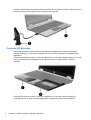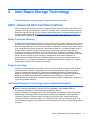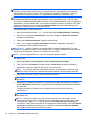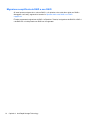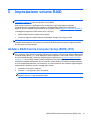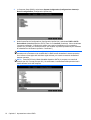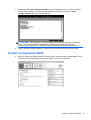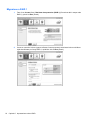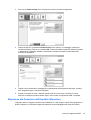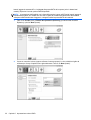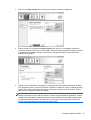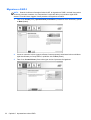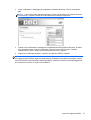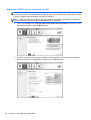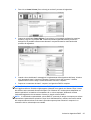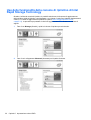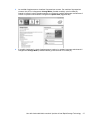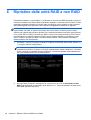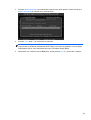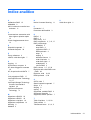HP ProBook 6570b Notebook PC Manuale del proprietario
- Tipo
- Manuale del proprietario

RAID
Guida per l'utente

© Copyright 2011 Hewlett-Packard
Development Company, L.P.
Intel è un marchio di Intel Corporation negli
Stati Uniti e in altri paesi. Microsoft e
Windows sono marchi registrati negli Stati
Uniti di Microsoft Corporation.
Le informazioni contenute in questo
documento sono soggette a modifiche
senza preavviso. Le sole garanzie per i
prodotti e i servizi HP sono definite nelle
norme esplicite di garanzia che
accompagnano tali prodotti e servizi. Nulla
di quanto contenuto nel presente
documento va interpretato come
costituente una garanzia aggiuntiva. HP
non risponde di eventuali errori tecnici ed
editoriali o di omissioni presenti in questo
documento.
Ottobre 2012
Numero di parte del documento:
707990-061
Avviso per il prodotto
In questa guida per l'utente vengono
descritte le funzionalità comuni nella
maggior parte di modelli. Alcune
funzionalità potrebbero non essere
disponibili sul computer.

Sommario
1 Introduzione .................................................................................................................................................... 1
2 Panoramica sulla tecnologia RAID ................................................................................................................ 2
Terminologia RAID ............................................................................................................................... 2
Modalità RAID supportate .................................................................................................................... 2
3 Sistemi operativi e dispositivi supportati ..................................................................................................... 7
Sistemi operativi supportati .................................................................................................................. 7
Dispositivi supportati ............................................................................................................................ 7
4 Intel Rapid Storage Technology .................................................................................................................. 11
AHCI - Advanced Host Controller Interface ........................................................................................ 11
Intel Rapid Recover Technology ........................................................................................................ 13
5 Impostazione volume RAID .......................................................................................................................... 15
Abilitare RAID tramite Computer Setup (BIOS) (f10) ......................................................................... 15
Avviare la migrazione RAID ............................................................................................................... 17
Uso delle funzionalità della console di ripristino di Intel Rapid Storage Technology .......................... 26
6 Ripristino delle unità RAID a non RAID ...................................................................................................... 28
7 Domande frequenti ....................................................................................................................................... 30
È possibile installare più volumi RAID in un computer? ..................................................................... 30
RAID è supportato per consentire RAID 0 e RAID 1 in un singolo volume RAID? ............................ 30
Il computer può essere sganciato se l'unità disco rigido di ripristino è nell'alloggiamento swap
SATA della base di aggancio? ........................................................................................................... 30
È possibile abilitare SRT in modalità AHCI? ...................................................................................... 30
Qual è il numero massimo di unità disco rigido che è possibile collegare al sistema durante
l'avvio quando il controller di storage è in modalità RAID (f10 Computer Setup)? ............................. 30
Indice analitico .................................................................................................................................................. 31
iii

iv

1 Introduzione
In passato erano disponibili un numero limitato di opzioni per la maggior parte degli utenti di computer
che desideravano proteggere i loro dati in caso di guasto dell'unità disco rigido. Tali opzioni
consistevano nella copia manuale dei file in un'unità di backup o nell'utilizzo di scomodi software per
backup. Se gli utenti dimenticavano di eseguire una di queste operazioni prima di un eventuale
guasto del disco rigido, si doveva spendere tempo e denaro per ripristinare anche la più piccola parte
di dati sull'unità. Gli utenti dei computer server e desktop sfruttano da tempo la sicurezza e i vantaggi
della tecnologia RAID (Redundant Array of Independent Disks) per il ripristino dei dati in caso di
guasto dell'unità.
HP ora offre una semplice soluzione RAID per gli utenti dei notebook che hanno la necessità di
proteggere i dati su un'unità disco Serial ATA (SATA) in caso di guasto dell'unità disco rigido o di
attacchi di virus. Inoltre, la soluzione RAID di HP risulta vantaggiosa per gli utenti di computer che
lavorano spesso con file di grandi dimensioni e che desiderano migliorare le prestazioni di
archiviazione del loro computer.
NOTA: Le illustrazioni di questa guida sono disponibili solo in inglese.
1

2 Panoramica sulla tecnologia RAID
In questo capitolo viene definita la terminologia utilizzata in questa guida e vengono descritte le
tecnologie RAID supportate da computer HP Business selezionati.
Terminologia RAID
Alcuni dei termini contenuti nella tabella seguente hanno un significato più ampio, ma vengono
definiti in relazione all'implementazione RAID descritta in questa guida.
Termine Definizione
Tolleranza d'errore La capacità del computer di continuare a funzionare in caso di guasto di un'unità. La
tolleranza d'errore viene spesso intesa come affidabilità, ma i due termini sono diversi.
HDD Un'unità disco rigido fisica nell'array RAID.
ROM opzionale Un modulo software all'interno del BIOS di sistema che fornisce supporto esteso per un
elemento hardware particolare. La ROM opzionale RAID fornisce supporto di avvio per
volumi RAID oltre all'interfaccia utente per gestione e configurazione dei volumi RAID di
sistema.
Unità primaria L'unità disco rigido interna principale del computer.
Array RAID Le unità fisiche che appaiono come una unità logica nel sistema operativo.
Migrazione RAID La modifica di dati da una configurazione non RAID a RAID. La “migrazione livello
RAID” o la modifica dei dati da un livello RAID a un altro, non è supportata.
Volume RAID Una quantità di spazio fissa in un array RAID che appare come unità disco rigido singola
per il sistema operativo.
Unità di ripristino L'unità disco rigido che costituisce l'unità mirror (copia di quella primaria) designata in un
volume RAID 1 e di ripristino.
Affidabilità La probabilità che un'unità disco rigido possa funzionare correttamente in un periodo di
tempo è denominata anche MTBF (mean time before failure).
Stripe L'insieme di dati in una singola unità disco rigido in un volume RAID.
Striping La distribuzione dei dati su più unità disco per migliorare le prestazioni di lettura/
scrittura.
Unità a stato solido (SSD) Un'unità a stato solido è un'unità disco rigido di tipo flash o DRAM senza supporti in
rotazione.
Unità ad auto crittografia (SED) Un'unità ad auto crittografia è un disco rigido che utilizza la crittografia hardware per
proteggere i dati contenuti.
Modulo mSATA Un modulo mSATA è un modulo di memoria flash con un connettore mSATA.
Modalità RAID supportate
Le modalità RAID supportate dai computer HP Business comprendono RAID 0, RAID 1, RAID 5 e
protezione dati flessibile (Ripristino) come descritto di seguito. Le modalità RAID 0, 1 e Ripristino
richiedono due unità disco rigido SATA. La modalità RAID 5 richiede tre unità disco rigido SATA. A
2 Capitolo 2 Panoramica sulla tecnologia RAID

questo scopo è possibile inserire un terzo disco rigido SATA nell'alloggiamento di upgrade, se il
computer ne è dotato. RAID 10 non è supportato.
NOTA: Quando il controller SATA è in modalità RAID, supporta solo fino a 4 dispositivi su porta
SATA. L'abilitazione di un quinto dispositivo su porta SATA provoca il blocco del computer.
Rimuovendo il quinto dispositivo su porta SATA si ripristina il normale funzionamento.
RAID 0
RAID 0 distribuisce i dati su entrambe le unità. Ciò consente una più rapida lettura dei dati,
soprattutto in caso di file di grandi dimensioni, in quanto la lettura avviene simultaneamente su
entrambe le unità. Tuttavia, RAID 0 non offre tolleranza d'errore; ossia, in caso di errore di un'unità,
l'intero array non sarà più disponibile.
RAID 1
RAID 1 copia (mirror) dati identici su due unità disco rigido. In caso di guasto di un'unità disco rigido,
RAID 1 consente il recupero dei dati dall'altra unità.
RAID 5
RAID 5 distribuisce i dati su tre unità disco rigido. In caso di guasto di un'unità disco rigido, RAID 5
consente il recupero dei dati dalle altre due unità.
Protezione dati flessibile (Ripristino)
La protezione dati flessibile (Ripristino) è una funzionalità del software Intel® Rapid Storage
Technology. Il ripristino ottimizza la funzionalità RAID 1 con diverse caratteristiche che semplificano
la copia dei dati su un'unità di ripristino definita. Ad esempio, il Ripristino consente agli utenti di
stabilire come aggiornare il volume di ripristino: in modo continuo (predefinito) o su richiesta. Il
ripristino consente inoltre di agganciare e sganciare il computer se la seconda unità è
nell'alloggiamento della base di aggancio.
Modalità RAID supportate 3

Riepilogo modalità RAID
Nella tabella seguente vengono descritti vantaggi, funzioni, applicazioni e svantaggi delle modalità
RAID supportate.
Livelli RAID Funzione/Applicazioni Vantaggi/Svantaggi
RAID 0
Funzione:
I dati vengono distribuiti
su entrambe le unità disco.
Applicazioni:
●
Modifica di immagini
●
Produzione video
●
Applicazioni di
prestampa
Vantaggi:
Le prestazioni in lettura
sono maggiori di quelle di
un'unità non RAID.
La capacità di
memorizzazione totale è
doppia.
Svantaggi:
L'intero array risulta
inutilizzabile in caso di
guasto di un'unità; non è
possibile ripristinare i dati.
Lo spazio di memorizzazione
può essere reso inutilizzabile
se le capacità delle unità
disco rigido primaria e di
ripristino sono diverse
(vedere
Kit opzionali unità
SATA HP a pagina 7).
RAID 1
Funzione:
Sulle due unità vengono
memorizzati dati identici
(mirrored).
Applicazioni:
●
Contabilità
●
Libri paghe
●
Finanza
Vantaggi:
Assicura una elevata
tolleranza d'errore.
Svantaggi:
È possibile utilizzare per la
memorizzazione solo metà
della capacità totale
dell'unità.
Lo spazio di memorizzazione
può essere reso inutilizzabile
se le capacità delle unità
disco rigido primaria e di
ripristino sono diverse
(vedere
Kit opzionali unità
SATA HP a pagina 7).
4 Capitolo 2 Panoramica sulla tecnologia RAID

Livelli RAID Funzione/Applicazioni Vantaggi/Svantaggi
Ripristino RAID
Funzione:
Sulle due unità vengono
memorizzati dati identici
(mirrored).
Ottimizza la funzionalità di
RAID 1 con utili funzioni.
Applicazioni:
Qualsiasi applicazione che
richieda un semplice metodo
di protezione dei dati.
Vantaggi:
Assicura una elevata
tolleranza d'errore.
Gli utenti possono
scegliere di copiare i dati
in modo continuo o su
richiesta.
Il recupero dei dati è
semplice e rapido.
Consente il collegamento
hot-plug dell'unità mirror
(con unità disco rigido su
base di aggancio o
eSATA).
Consente una semplice
migrazione a non RAID.
Svantaggi:
È possibile utilizzare per la
memorizzazione solo metà
della capacità totale
dell'unità.
Lo spazio di memorizzazione
può essere reso inutilizzabile
se le capacità delle unità
disco rigido primaria e di
ripristino sono diverse.
RAID 5
Funzione:
Distribuisce i dati su tre unità
disco rigido. In caso di
guasto di un'unità disco
rigido, RAID 5 consente il
recupero dei dati dalle altre
due unità.
Applicazioni:
Una buona scelta per grandi
quantità di dati importanti.
Vantaggi:
Ridondanza dei dati
Capacità e prestazioni
ottimizzate
Elevate tolleranza agli
errori e prestazioni di
lettura
Svantaggi:
Durante una ricostituzione
RAID dopo un guasto del
disco rigido, le prestazioni
del sistema possono
diminuire.
Modalità RAID supportate 5

Tolleranza d'errore
La tolleranza d'errore è la capacità di un array RAID di resistere ed eseguire il ripristino a seguito di
un guasto dell'unità. La tolleranza d'errore è assicurata mediante ridondanza. Quindi, con RAID 0 non
si dispone di tolleranza d'errore, in quanto i dati non vengono copiati su un'altra unità disco rigido.
Con RAID 1 e Ripristino, un eventuale guasto di un'unità non determina errori dell'array. Con il
Ripristino, tuttavia, il ripristino di un singolo file o di un'intera unità disco rigido può risultare molto più
semplice rispetto al solo RAID 1. Con RAID 5, un eventuale guasto di una delle tre unità non
determina errori dell'array.
Prestazioni
Il concetto di prestazioni è semplice da comprendere, ma è difficile da misurare in quanto coinvolge
diversi fattori, alcuni dei quali non vengono trattati in questo documento. Le prestazioni di
memorizzazione globali sono determinate dalla velocità di lettura e scrittura, entrambe basate sulla
tecnologia RAID selezionata.
●
RAID 0 (striping) migliora le prestazioni di memorizzazione globali in quanto è possibile scrivere
e leggere i dati contemporaneamente su due unità disco rigido.
●
Ripristino e RAID 1 (mirroring) scrivono gli stessi dati su entrambi i dischi rigidi; quindi, la
velocità di scrittura può essere minore. Tuttavia, è possibile leggere i dati su entrambe le unità,
quindi la velocità di lettura può essere maggiore di quella di una singola unità disco rigido non
RAID.
●
RAID 5 si situa a un livello intermedio tra RAID 0 e RAID 1.
6 Capitolo 2 Panoramica sulla tecnologia RAID

3 Sistemi operativi e dispositivi
supportati
Sistemi operativi supportati
HP RAID supporta il sistema operativo Windows 8.
Dispositivi supportati
Questa sezione descrive i dispositivi supportati per la migrazione RAID, compresi computer, unità
SATA e base di aggancio. I dispositivi supportati vengono riepilogati nella tabella seguente e illustrati
in dettaglio di seguito. Non è possibile utilizzare per la migrazione a RAID le unità esterne USB SATA
collegate al computer o alla base di aggancio.
Unità disco rigido SATA
dell'alloggiamento di
espansione e primaria nel
computer
Unità disco rigido SATA
dell'alloggiamento di
espansione secondario e
primaria nel computer
Unità disco rigido eSATA o
unità disco rigido della
base di aggancio collegata
al computer
RAID 0 Sì Sì No
RAID 1 Sì Sì No
Ripristino Sì Sì Sì
RAID 5 No Sì No
Kit opzionali unità SATA HP
Per il supporto della migrazione RAID, HP offre kit opzionali dell'unità SATA per alloggiamento di
espansione del computer e alloggiamento swap SATA per base di aggancio. Per ottenere le
prestazioni RAID ottimali, entrambe le unità devono avere la stessa velocità. Tuttavia, i computer HP
Business supportati consentono l'utilizzo di unità con velocità diverse in un volume RAID.
Per la migrazione RAID sono inoltre supportate unità di diverse capacità, purché la capacità dell'unità
secondaria (ripristino) sia uguale o superiore a quella dell'unità primaria. Ad esempio, se l'unità
primaria è da 200 GB, nell'alloggiamento di espansione è richiesta un'unità da almeno 200 GB per
creare un volume RAID. Se la capacità dell'unità secondaria è maggiore di quella dell'unità principale,
la capacità in eccesso dell'unità secondaria (o della terza unità) non sarà accessibile. Se, ad
esempio, l'unità primaria è da 160 GB e quella secondaria da 250 GB, solo 160 GB dell'unità
secondaria saranno utilizzabili nella configurazione RAID. Quindi, per ottenere le prestazioni ottimali,
entrambe le unità devono avere la stessa capacità.
Unità disco rigido eSATA (solo in determinati modelli)
External SATA o eSATA è un'interfaccia esterna che consente a un'unità SATA di raggiungere
velocità di trasferimento fino a sei volte superiori quella di un'unità SATA tramite interfaccia USB 2.0
standard. L'illustrazione seguente mostra un computer supportato con un'unità disco rigido primaria
(1) e un'unità eSATA (2) collegata alla porta eSATA (solo in determinati modelli) per consentire il
Sistemi operativi supportati 7

Ripristino. Relativamente alla capacità dell'unità eSATA, sono applicabili gli stessi consigli indicati per
le unità secondarie nell'alloggiamento di espansione del computer.
Computer HP Business
Determinati modelli di computer HP Business supportano RAID tramite il software Intel® Rapid
Storage Technology (v10 e versioni successive) e un'unità SATA secondaria nell'alloggiamento di
espansione.
L'illustrazione seguente mostra un computer supportato con l'unità disco rigido primaria (1) e un'unità
disco rigido secondaria nell'alloggiamento di espansione (2) che consente RAID 0, RAID 1 e
Ripristino.
L'illustrazione seguente mostra un computer supportato con l'unità disco rigido primaria (1) e
secondaria (2), con la terza unità nell'alloggiamento di espansione (3) che consente RAID 5.
8 Capitolo 3 Sistemi operativi e dispositivi supportati

Dispositivi supportati 9

Base di aggancio avanzata HP
Il ripristino supporta agganciamento e sganciamento. È possibile utilizzarlo per implementare il
mirroring tra unità disco rigido primaria (1) e un'unità opzionale nell'alloggiamento swap SATA della
base di aggancio avanzata HP (2).
L'illustrazione seguente mostra una base di aggancio avanzata HP con l'unità disco rigido di ripristino
nell'alloggiamento swap SATA che consente il Ripristino.
10 Capitolo 3 Sistemi operativi e dispositivi supportati

4 Intel Rapid Storage Technology
Intel® Rapid Storage Technology supporta le seguenti funzionalità di ripristino.
AHCI - Advanced Host Controller Interface
AHCI (Advanced Host Controller Interface, Interfaccia controller host avanzata) è una specifica che
consente al driver di memorizzazione di attivare funzionalità SATA avanzate quali Native Command
Queuing e supporto hot plug. Per poter utilizzare queste funzionalità, è necessario abilitare AHCI in
Computer Setup (BIOS) (vedere
Abilitare RAID tramite Computer Setup (BIOS) (f10) a pagina 15).
Per impostazione predefinita, AHCI è abilitato nei computer HP Business supportati.
Native Command Queuing
La testina dell'unità di lettura/scrittura scrive i dati sul disco rigido in cerchi concentrici (tracce) in base
all'ordine in cui è stata ricevuta la richiesta di scrittura. Poiché le applicazioni raramente richiedono i
dati nello stesso ordine in cui sono stati scritti sul disco, si potrebbero verificare lunghi ritardi (latenza)
se la testina dell'unità dovesse individuare i dati nell'ordine esatto in cui l'unità disco rigido riceve le
richieste di lettura. Native Command Queuing (NCQ) consente alle unità disco rigido SATA di
accettare più comandi e di cambiarne l'ordine di esecuzione per migliorare le prestazioni. Questo
comportamento è analogo al modo in cui un ascensore riordina le richieste ricevute dai vari piani per
ridurre il tempo di viaggio e l'usura meccanica. Analogamente, NCQ riduce la latenza e gli
spostamenti non necessari della testina dell'unità richiesti per eseguire più richieste importanti di
lettura/scrittura, con un aumento di prestazioni e affidabilità. NCQ richiede il supporto di Computer
Setup (BIOS), controller SATA e driver del controller.
Supporto hot plug
Il supporto hot plug consente di rimuovere o inserire l'unità disco rigido di ripristino SATA durante il
funzionamento del computer. La funzionalità hot plug è supportata quando l'unità disco rigido di
ripristino è collegata alla porta eSATA o presente nell'alloggiamento swap SATA della base di
aggancio. Ad esempio, l'unità disco rigido di ripristino nell'alloggiamento swap SATA della base di
aggancio può essere rimossa durante il funzionamento del computer se occorre inserire
temporaneamente un'unità ottica. Il supporto hot plug consente, inoltre, di agganciare e sganciare il
computer in qualsiasi momento.
Intel Smart Response Technology (solo in determinati modelli)
NOTA: Intel® Smart Response Technology richiede l'impostazione del controller SATA in modalità
RAID in Computer Setup (BIOS). In genere, SRT è già abilitata e nella modalità RAID per
impostazione predefinita, e non sono richieste configurazioni ulteriori.
Intel Smart Response Technology (SRT) è una funzionalità di memorizzazione nella cache di Intel
Rapid Storage Technology (RST) che aumenta le prestazioni del computer in modo significativo.
Consente di utilizzare i computer dotati di un modulo mSATA SSD come memoria cache tra la
memoria di sistema e l'unità disco rigido. Ciò consente di beneficiare di un'unità disco rigido (o un
volume RAID) per capacità di archiviazione massima sfruttando al contempo le prestazioni di sistema
avanzate.
AHCI - Advanced Host Controller Interface 11

NOTA: La memorizzazione nella cache di Intel Smart Response Technology è implementata come
soluzione a singola lettera di unità. Non sono richieste lettere di unità aggiuntive per il dispositivo
SSD utilizzato come cache. In genere, SRT è abilitata per impostazione predefinita, e non sono
richieste ulteriori configurazioni. SRT non è supportata se utilizzata con unità SSD o SED.
NOTA: Se si aggiunge un'unità disco rigido e si intende impostare un volume RAID, è necessario
disabilitare temporaneamente SRT. Non è possibile creare volumi RAID (ossia – RAID 0, RAID 1,
ecc.) se SRT è abilitata. Disabilitare SRT per creare il volume RAID desiderato. Dopo la temporanea
disabilitazione, occorre riabilitare SRT. Se si intende reinstallare l'immagine del software, SRT deve
essere prima disabilitata. Occorre selezionare Set to Available (Imposta su disponibile) prima di
reinstallare il sistema operativo e il software associato.
Per disabilitare SRT in modo temporaneo:
1. Nella schermata Start, digitare Intel e quindi selezionare Intel Rapid Storage Technology.
2. Fare clic sul collegamento Accelerazione e quindi sul collegamento Disable Acceleration
(Disabilita accelerazione).
3. Selezionare Disable Acceleration (Disabilita accelerazione).
4. Fare clic sul collegamento Reset to Available (Reimposta su disponibile). Attendere il
completamento della modalità accelerazione.
IMPORTANTE: Quando si cambiano le modalità RAID è necessario disabilitare SRT in modo
temporaneo. Apportare la modifica, quindi riabilitare SRT. La mancata disabilitazione temporanea di
questa funzione impedirà la creazione o la modifica dei volumi RAID.
NOTA: HP non supporta SRT con le unità con crittografia automatica (SED).
Per abilitare SRT:
1. Selezionare Start > Tutti i programmi > Intel > Rapid Storage Technology.
2. Fare clic sull'icona Accelerate (Accelera) quindi su Select device (Seleziona dispositivo).
3. Selezionare la dimensione SSD da allocare per la memoria cache.
NOTA: Si consiglia di utilizzare la dimensione massima. Eventuale spazio rimanente sulla
SSD può essere utilizzato per la memorizzazione dati mediante semplice singolo disco dati.
4. Selezionare l'unità disco rigido (o volume RAID) da accelerare.
NOTA: Si consiglia di accelerare il volume o disco di sistema per ottenere le massime
prestazioni.
5. Selezionare la modalità di accelerazione, quindi fare clic su OK. L'impostazione consigliata è
modalità Maximized (Ottimizzata), corrispondente ad accelerazione ottimizzata per prestazioni
di input/output.
La pagina si aggiorna e riporta la nuova configurazione di accelerazione nella Vista
accelerazione.
NOTA: Prima di sostituire o si crea una nuova immagine di un disco rigido, è necessario
disabilitare SRT.
NOTA: Quando si sostituisce o si crea una nuova immagine di un disco rigido, occorre
cancellare la cache per evitare conflitti di dati con le informazioni nella memoria cache. Nella
schermata Start, digitare Intel e quindi selezionare Intel Rapid Storage Technology per
cancellare la cache. Subito dopo fare clic sul collegamento Accelerazione e selezionare Disable
Acceleration (Disabilita accelerazione), e poi fare clic sul collegamento Reset to Available
(Reimposta su disponibile) per cancellare la cache.
12 Capitolo 4 Intel Rapid Storage Technology

Per configurare la modalità SATA in Computer Setup (BIOS):
1. Accendere o riavviare il computer, quindi premere esc quando nella parte inferiore dello
schermo viene visualizzato il messaggio "Press the ESC key for Startup Menu" (Premere il tasto
esc per il menu Avvio).
2. Premere f10 per accedere a Computer Setup (BIOS).
3. Utilizzare un dispositivo di puntamento o i tasti freccia per selezionare System Configuration
(Configurazione di sistema) > Boot Options (Opzioni di avvio).
4. In SATA Device Mode (Modalità dispositivo SATA), cambiare il valore a RAID.
5. Utilizzare i tasti freccia per selezionare File > Save Changes and Exit (Salva le modifiche ed
esci), quindi premere invio.
Per ulteriori informazioni su Intel Smart Response Technology, vedere
http://www.intel.com/support/
chipsets/sb/CS-032826.htm?wapkw=Smart%20Response%20Technology.
Intel Rapid Recover Technology
Intel Rapid Storage Technology supporta le seguenti funzionalità di ripristino.
Criteri di aggiornamento mirror
Con il ripristino, è possibile determinare la frequenza di aggiornamento dell'unità disco rigido mirror:
continuamente o su richiesta. Se si utilizza il criterio di aggiornamento continuo, i dati sull'unità
primaria vengono copiati contemporaneamente sull'unità mirror, finché entrambe le unità sono
collegate al sistema. Se si scollega il computer mentre si utilizza l'unità di ripristino della base di
aggancio, tutti i dati nuovi o revisionati sull'unità disco rigido primaria vengono copiati sull'unità di
ripristino quando si riaggancia il notebook. Questo criterio consente inoltre il completamento di
un'operazione di copia interrotta al momento di sganciare il notebook.
Se si utilizza il criterio di aggiornamento su richiesta, i dati sull'unità disco rigido primaria vengono
copiati sull'unità mirror solo quando richiesto, selezionando Update Recovery Volume (Aggiorna
volume ripristino) nel Ripristino. Dopo la richiesta, solo i file nuovi o aggiornati sull'unità primaria
vengono copiati in quella mirror. Prima di aggiornare l'unità mirror, il criterio su richiesta consente di
ripristinare un file, in caso di danneggiamento del file corrispondente sull'unità disco rigido primaria. Il
criterio su richiesta è inoltre in grado di proteggere i dati sull'unità mirror se l'unità primaria viene
attaccata da un virus, purché non si aggiorni l'unità mirror dopo l'attacco del virus.
NOTA: È possibile cambiare il criterio di aggiornamento mirror in qualsiasi momento facendo clic
con il pulsante destro del mouse su Modify Volume Update Policy (Modifica criterio aggiornamento
volume).
Commutazione automatica unità disco rigido e ripristino rapido
In caso di errore dell'unità disco rigido primaria, il Ripristino commuta automaticamente sull'unità
mirror senza intervento da parte dell'utente. Il Ripristino visualizza un messaggio per segnalare
l'errore dell'unità primaria. Contemporaneamente, il computer può avviarsi dall'unità mirror. Quando si
installa una nuova unità disco rigido primaria e si avvia il computer, la funzione di ripristino rapido del
Ripristino copia tutti i dati sull'unità primaria.
NOTA: Se si utilizza il criterio di aggiornamento su richiesta e si verifica un errore dell'unità primaria
o viene danneggiato un file in tale unità, tutti i dati non copiati vengono persi.
Intel Rapid Recover Technology 13

Migrazione semplificata da RAID a non RAID
Gli utenti possono migrare da un volume RAID 1 o di ripristino a due unità disco rigido non RAID e
distruggere così l'array, seguendo le istruzioni in
Ripristino delle unità RAID a non RAID
a pagina 28.
È inoltre supportata la migrazione da RAID 1 a Ripristino. Tuttavia, la migrazione da RAID 0 a RAID 1
o da RAID 0 a un'unità primaria non RAID non è supportata.
14 Capitolo 4 Intel Rapid Storage Technology

5 Impostazione volume RAID
NOTA: Se nel sistema è presente Intel® Smart Response Technology, vedere Intel Rapid Storage
Technology a pagina 11 prima di impostare i volumi RAID.
Nelle istruzioni seguenti si presuppone che un'unità disco rigido supportata sia installata
nell'alloggiamento di espansione del computer, nell'alloggiamento swap SATA della base di
aggancio, oppure collegata alla porta eSATA del computer (vedere
Dispositivi supportati a pagina 7).
I passaggi della migrazione RAID di base sono i seguenti:
●
Abilitare RAID tramite Computer Setup (BIOS).
●
Avviare la migrazione RAID mediante Intel® Rapid Storage Technology Console.
ATTENZIONE: Prima di effettuare le procedure che seguono, verificare che il computer sia
collegato all'alimentazione CA esterna. La mancanza di alimentazione durante la migrazione RAID
può provocare la perdita dei dati.
Abilitare RAID tramite Computer Setup (BIOS) (f10)
NOTA: Nelle procedure seguenti si presuppone di utilizzare l'immagine dell'unità disco rigido fornita
con il computer. Se si installa un'immagine diversa sul computer, occorre prima abilitare RAID tramite
Computer Setup (BIOS) (f10), quindi installare il sistema operativo e tutti i driver richiesti, compreso il
driver Intel Rapid Storage Technology. Seguire quindi le procedure in
Avviare la migrazione RAID
a pagina 17. I volumi RAID vengono creati principalmente tra l'unità disco rigido primaria e un'unità
secondaria collegata internamente. Non è consentito creare RAID tra un'unità disco rigido primaria e
un'unità collegata esternamente. La creazione di un volume RAID tra due unità disco rigido collegate
esternamente è possibile, benché i vantaggi siano limitati.
1. Accendere o riavviare il computer.
2. Premere f10 non appena si avvia il computer.
NOTA: Se non si preme f10 al momento opportuno, sarà necessario riavviare il computer e
premere di nuovo f10 per accedere all'utility.
Abilitare RAID tramite Computer Setup (BIOS) (f10) 15

3. In Computer Setup (BIOS), selezionare System Configuration (Configurazione sistema) >
Device Configurations (Configurazioni periferiche).
4. Nella finestra Device Configurations (Configurazioni periferiche), selezionare RAID in SATA
Device Mode (Modalità dispositivo SATA). Fare clic su Confirm (Conferma). Viene visualizzato
il seguente messaggio: “Changing this setting may require reinstallation of your operating
system. Are you sure you want to proceed?” (La modifica di questa impostazione può richiedere
la reinstallazione del sistema operativo. Continuare?)
NOTA: L'immagine dell'unità disco rigido fornita con il computer contiene i driver che
consentono di commutare tra le modalità AHCI e RAID senza reinstallare il sistema operativo.
Se si utilizza un'immagine dell'unità disco rigido diversa, può essere necessario reinstallare il
sistema operativo.
NOTA: Sotto SATA Device Mode (Modalità dispositivo SATA), è presente una casella di
controllo per Ctrl I Prompt (Prompt ctrl l). Se selezionata, la schermata ROM opzionale Intel è
visibile durante l'avvio del computer.
16 Capitolo 5 Impostazione volume RAID
La pagina sta caricando ...
La pagina sta caricando ...
La pagina sta caricando ...
La pagina sta caricando ...
La pagina sta caricando ...
La pagina sta caricando ...
La pagina sta caricando ...
La pagina sta caricando ...
La pagina sta caricando ...
La pagina sta caricando ...
La pagina sta caricando ...
La pagina sta caricando ...
La pagina sta caricando ...
La pagina sta caricando ...
La pagina sta caricando ...
La pagina sta caricando ...
-
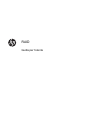 1
1
-
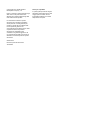 2
2
-
 3
3
-
 4
4
-
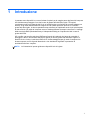 5
5
-
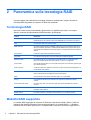 6
6
-
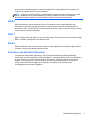 7
7
-
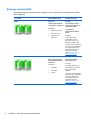 8
8
-
 9
9
-
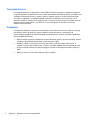 10
10
-
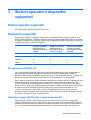 11
11
-
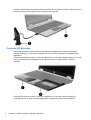 12
12
-
 13
13
-
 14
14
-
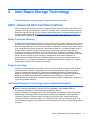 15
15
-
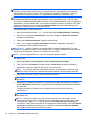 16
16
-
 17
17
-
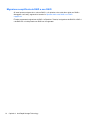 18
18
-
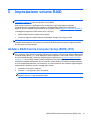 19
19
-
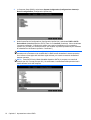 20
20
-
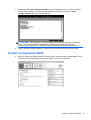 21
21
-
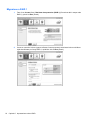 22
22
-
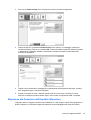 23
23
-
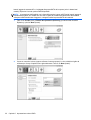 24
24
-
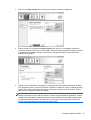 25
25
-
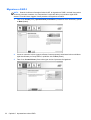 26
26
-
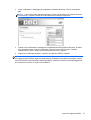 27
27
-
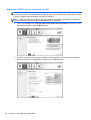 28
28
-
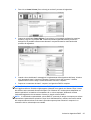 29
29
-
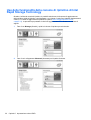 30
30
-
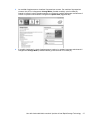 31
31
-
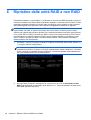 32
32
-
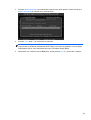 33
33
-
 34
34
-
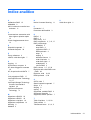 35
35
-
 36
36
HP ProBook 6570b Notebook PC Manuale del proprietario
- Tipo
- Manuale del proprietario
Documenti correlati
Altri documenti
-
DeLOCK 61386 Scheda dati
-
Dell Precision T3400 Guida utente
-
Dell OptiPlex 9010 Manuale del proprietario
-
Dell OptiPlex 755 Guida utente
-
Dell Precision 390 Guida utente
-
Dell Precision T5400 Guida utente
-
Dell Precision 490 Guida utente
-
Dell Precision 380 Guida utente
-
Dell Dimension 8400 Manuale del proprietario
-
Dell XPS 420 Manuale del proprietario